اگر ویروس Altruistics به رایانه شخصی شما نفوذ کرده است، در اینجا نحوه ورود آن، خلاص شدن از شر آن، و جلوگیری از حملات تروجان در آینده آورده شده است.
آیا متوجه شده اید که فرآیندی به نام Altruistics.exe منابع سنگین سیستم را در Task Manager ویندوز مصرف می کند و باعث می شود سیستم شما کندتر از یک لاک پشت کار کند؟ آیا وقتی می خواهید آن را ببندید به شما خطایی می دهد؟ وجود این فرآیند در Task Manager نشان می دهد که یک تروجان کامپیوتر شما را آلوده کرده است. سوال این است که چگونه؟
در این مقاله، توضیح مفصل تری در مورد ویروس Altruistics، نحوه ورود آن به سیستم شما و کارهایی که برای حذف آن باید انجام دهید، ارائه خواهیم داد.
بدافزار Altruistics چیست؟
Altruistics یک ویروس تروجان است که رایانههای شخصی را با بستهبندی خود با سایر نرمافزارهای دانلود شده توسط کاربران از منابع غیرقابل اطمینان آلوده میکند. با حمله به دستگاه قربانی، این بدافزار یک حمله cryptojack را انجام میدهد که در آن مخفیانه رمزارز را برای مجرمان سایبری پشت این بدافزار استخراج میکند. این فعالیت منابع سیستم قربانی را به شدت تحت فشار قرار می دهد.
چگونه تروجان Altruistics وارد دستگاه شما شد؟
توسعه دهندگان پشت این بدافزار معمولاً تروجان Altruistics را با نرم افزارها و برنامه های دیگر بسته بندی می کنند. سپس آنها بارگذاری را در سایت های شخص ثالث آپلود می کنند و ادعا می کنند که آنها برنامه های ایمن برای بارگیری هستند.
هنگامی که چنین برنامه هایی را دانلود و نصب می کنید، تروجان ها می توانند به عنوان مهمانان ناخوانده به دستگاه شما نفوذ کنند. بدتر از آن، مانند سایر ویروس های تروجان، مخفیانه عمل می کند و تشخیص آن بسیار دشوار است.
آیا تروجان Altruistics یک تهدید جدی است؟
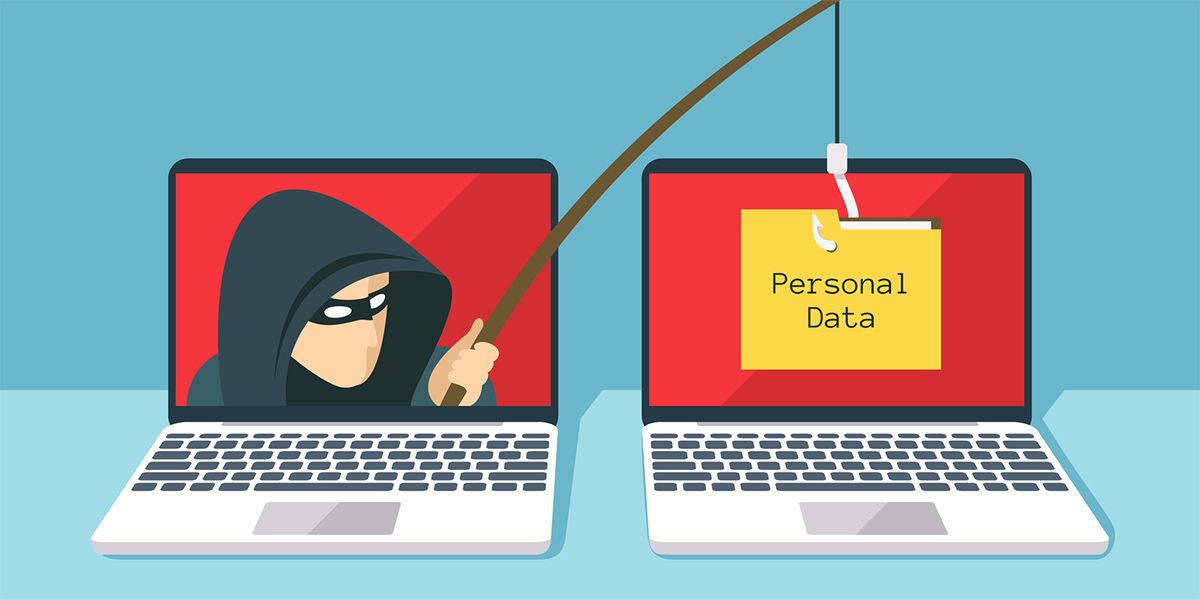
حتی اگر تروجان Altruistics سیستم شما را بیش از حد تحت فشار قرار ندهد (که معمولاً انجام می دهد) وجود تروجان خود دستگاه شما را در معرض خطر قرار می دهد. به غیر از ربودن منابع سیستم، تروجان همچنین اعلانهای فشاری از وبسایتهای مخرب را فعال میکند، دری را برای سایر ویروسهای مشابه باز میکند تا به سیستم شما حمله کنند و حتی بدون اطلاع شما از شما جاسوسی کنند.
علاوه بر این، شناخته شده است که Windows Defender را ربوده و در نتیجه شما را در معرض تهدیدات دیگری قرار می دهد. علاوه بر این، برنامههای آنتیویروسی را که ممکن است به آنها تکیه کنید مسدود میکند و از عملکرد سایر ویژگیهای امنیتی جلوگیری میکند. این واقعیت که همه این کارها را مخفیانه انجام می دهد، خطر آن را افزایش می دهد. به طور خلاصه، Altruistics یک تهدید جدی است و شما باید به محض اینکه آن را در دستگاه خود پیدا کردید، آن را حذف کنید.
چگونه ویروس Altruistics را از دستگاه ویندوز خود حذف کنیم
برای حذف موثر ویروس Altruistics از رایانه خود، برنامه مخربی را که راه را برای حمله ویروس به دستگاه شما هموار کرده است، حذف کنید، پوشه ای را که فایل های تروجان در آن قرار دارد را حذف کنید و با یک حذف کننده تروجان شخص ثالث اسکن را اجرا کنید تا حذف شود. بقایای ویروس در اینجا یک توضیح گام به گام در مورد چگونگی تکمیل هر مرحله آورده شده است:
1. برنامه مخرب را از دستگاه خود حذف کنید
ابتدا نرم افزار مخربی را که تروجان Altruistics را حمل کرده و سیستم شما را آلوده کرده است، حذف نصب کنید. به احتمال زیاد این آخرین موردی است که نصب کرده اید. برای حذف برنامه مراحل زیر را دنبال کنید:
- برنامه Control Panel را با جستجوی “Control Panel” در جستجوی ویندوز باز کنید.
- سپس بر روی Programs and Features کلیک کنید.
- بر روی ستون نصب شده کلیک کنید تا برنامه ها بر اساس تاریخ نصب مرتب شوند.
- به آخرین برنامه های نصب شده نگاه کنید، به خصوص برنامه هایی که به یاد ندارید نصب کرده باشید.
- روی برنامه های مشکوک کلیک راست کرده و Uninstall را بزنید.
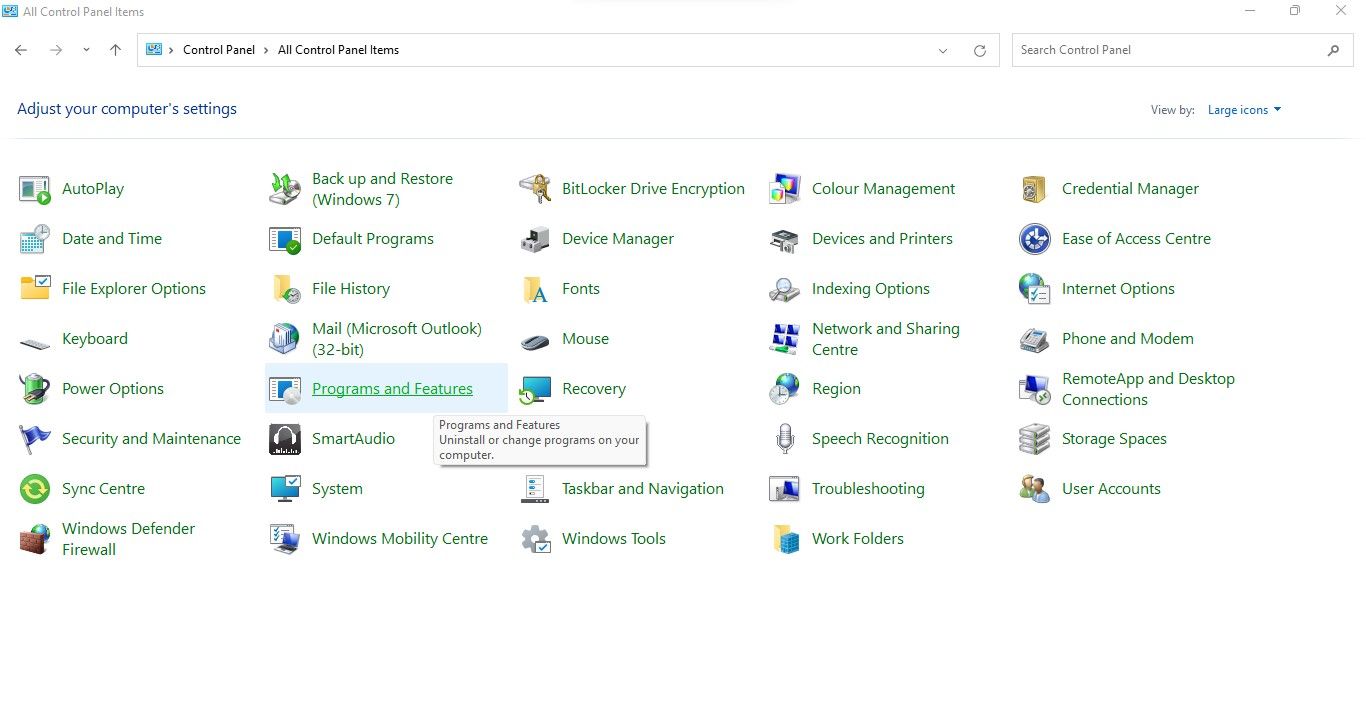
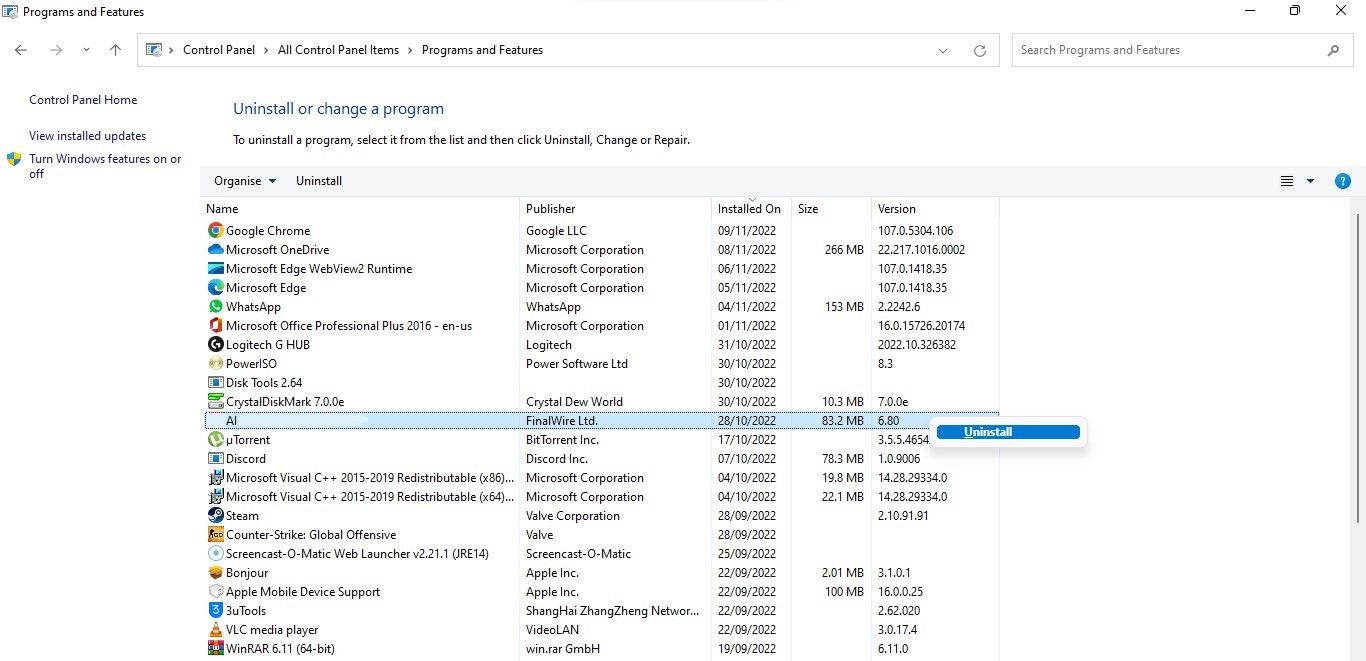
فرآیند Altruistics.exe ممکن است با حذف برنامه های مشکوک از Task Manager ناپدید شود. Task Manager را برای آن بررسی کنید، و اگر هنوز وجود دارد، برنامه ای را که در مکان نصب شده است حذف کنید.
قبل از حذف نصب برنامه مشکوک، تاریخ نصب آن را یادداشت کنید، زیرا بعداً از آن اطلاعات استفاده خواهیم کرد.
2. تروجان را با استفاده از Task Manager ویندوز حذف کنید
روی دکمه Start ویندوز راست کلیک کرده و Task Manager را باز کنید. بررسی کنید که آیا Altruistics.exe همچنان سیستم شما را سنگین می کند یا خیر. اگر اینطور است، روی فرآیند کلیک راست کرده و Open file location را انتخاب کنید.
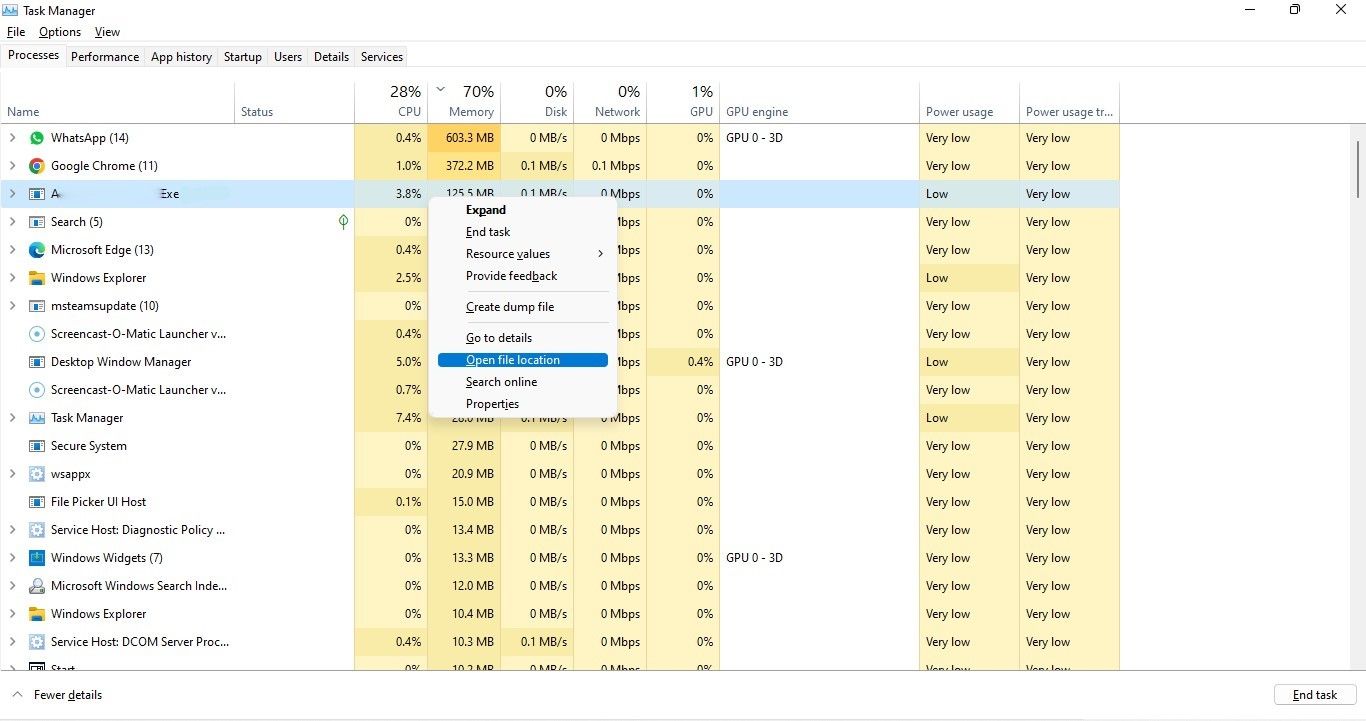
اگر تروجان در پوشه نصب نرم افزار شخص ثالث قرار دارد، نرم افزار شخص ثالث را به همراه تمام فایل ها و پوشه های آن حذف نصب کنید.
3. دستگاه خود را با Windows Defender اسکن کنید
هنگامی که پوشه ای را که فایل های تروجان در آن قرار دارد را حذف می کنید، فرآیند باید به طور خودکار ناپدید شود. اگر اینطور نیست، دستگاه ویندوز 11 خود را در حالت ایمن (یا ویندوز 10) بوت کنید و یک اسکن آفلاین Microsoft Defender را اجرا کنید تا به ویندوز کمک کند تروجان را شناسایی و حذف کند. اگر همه چیز خوب پیش برود، فرآیند باید پس از تکمیل اسکن ناپدید شود.
4. از یک ابزار حذف تروجان شخص ثالث استفاده کنید
اگر تروجان همچنان در دستگاه شما فعال است، همانطور که در فرآیند Altruistics.exe در Task Manager ویندوز نشان داده شده است، توصیه می کنیم از یک حذف کننده تروجان شخص ثالث مانند Avast برای از بین بردن تروجان از سیستم خود استفاده کنید. امیدواریم که یک حذف کننده تروجان اختصاصی تروجان Altruistic را از دستگاه شما حذف کند.
به هر حال، شما نباید در اینجا متوقف شوید. در عوض، برخی اقدامات اضافی را برای بازگرداندن هرگونه آسیبی که ممکن است این تروجان قبلاً وارد کرده باشد، بردارید.
نحوه خنثی سازی آسیب انجام شده با یک نقطه بازیابی
عفونتهای تروجان کلیدهای رجیستری ویندوز، برنامهها، مجوزها، درایورها، فایلهای سیستم و هر چیز دیگری را به نفع خود تغییر میدهند. در نتیجه، حتی اگر بقایای تروجانها را از نظر فنی حذف کنید، این تغییرات غیرمجاز باعث میشود که این تروجانها دوباره دستگاه شما را آلوده کنند. برای ایمن سازی کامل دستگاه خود، باید آنها را لغو کنید.
اگر هر تغییر را به صورت دستی برگردانید، پیدا کردن هر تغییر و برگرداندن آن می تواند دردسرساز باشد. ساده ترین راه برای خنثی سازی این تغییرات این است که سیستم خود را به نقطه بازیابی قبلی که قبل از نفوذ تروجان به دستگاه شما ایجاد کرده اید بازگردانید. ما در بالا به تاریخ نصب تروجان روی دستگاه شما اشاره کردیم. سپس می توانید بر اساس این اطلاعات یک نقطه بازیابی را انتخاب کنید.
آیا قبلاً هرگز یک نقطه بازیابی را بازیابی نکرده اید؟ نحوه استفاده از نقاط بازیابی ذخیره شده قبلی را در راهنمای ما در مورد ایجاد نقاط بازیابی در ویندوز برای لغو تغییرات بیاموزید. اگر هرگز نقطه بازیابی ایجاد نکرده اید، باید تغییرات را به صورت دستی لغو کنید.
چگونه از آلوده شدن به تروجان ها جلوگیری کنیم
امیدواریم نکات بالا به شما در خنثی کردن تغییرات ایجاد شده توسط تروجان کمک کند. اگر میخواهید دوباره آلوده نشوید، این نکات را به خاطر بسپارید:
- نرم افزار را فقط از منابع رسمی دانلود کنید. وقتی غیر رسمی می شوید، مطمئن شوید که آنها قابل اعتماد هستند.
- فایل هایی را که از منابع شخص ثالث دانلود می کنید بررسی کنید تا از دانلود تروجان ها با آنها جلوگیری کنید.
- همیشه قبل از دانلود برنامهها یا نرمافزارهای شخص ثالث مشکوک، نظرات را بررسی کنید.
- با اجرای منظم اسکن بدافزار با استفاده از Windows Defender و نرم افزار آنتی ویروس شخص ثالث، دستگاه خود را عاری از بدافزار نگه دارید.
به راحتی تروجان Altruistics را از رایانه خود حذف کنید
هیچ کس نمی تواند خطرات امنیتی که تروجان ها برای رایانه شما ایجاد می کنند را انکار کند. امیدواریم مقاله ما دلیل خطرناک بودن تروجان Altruistics را روشن کند و به شما در درک بهتر آن کمک کند. علاوه بر این، دستورالعمل های ما به شما کمک می کند تا به طور موثر آن را حذف کنید. پس از حذف، تمام اقدامات احتیاطی لازم را برای محافظت از دستگاه خود انجام دهید.
